Q&Aナンバー【9008-2295】更新日:2010年11月11日
このページをブックマークする(ログイン中のみ利用可)
[Windows Live メール] メールに署名を入れる方法を教えてください。
| 対象機種 | すべて |
|---|---|
| 対象OS |
|
 質問
質問
Windows Live メールで、メールに署名を入れる方法を教えてください。
 回答
回答
メールに署名を入れる方法は、次のとおりです。

お使いの環境によっては、表示される画面が異なります。
- Windows Live メールを起動します。
- お使いのバージョンに応じて、次を操作します。
- Windows Live メール 2011の場合
「Windows Live メール」ボタン→「オプション」→「メール」の順にクリックします。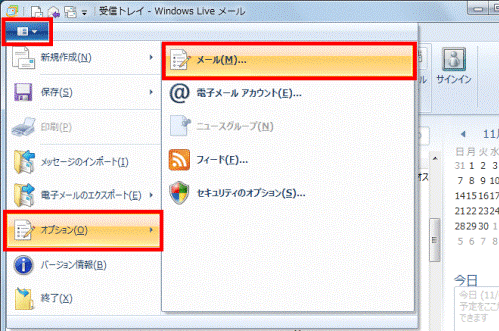
- Windows Live メール 2009の場合
「メニュー」ボタンをクリックし、表示されるメニューから「オプション」をクリックします。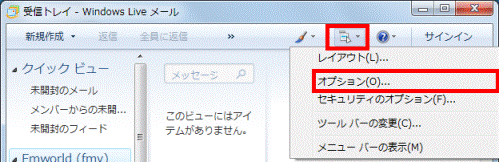
- Windows Live メール 2011の場合
- 「オプション」が表示されます。
「署名」タブをクリックします。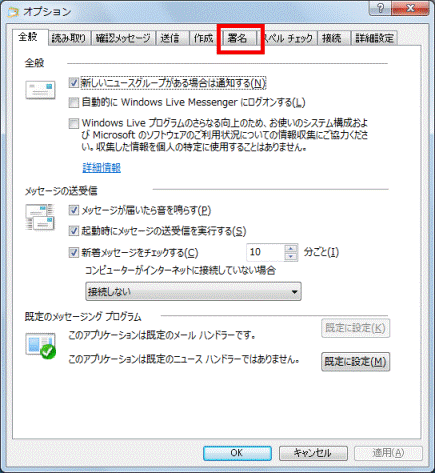
- 「新規作成」ボタンをクリックします。
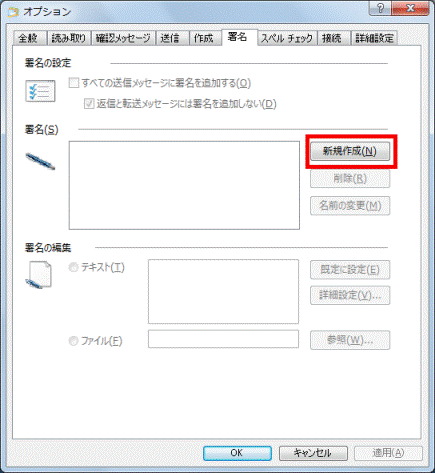
- 「署名の編集」欄の「テキスト」の項目に署名を入力します。
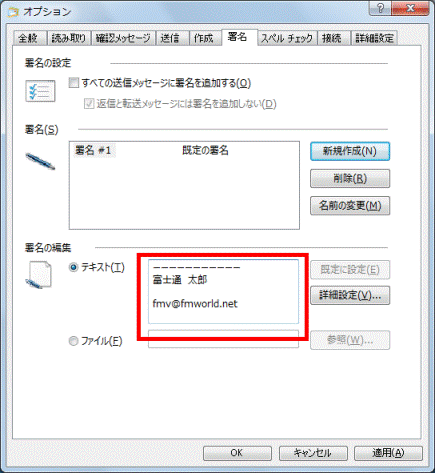
- 「名前の変更」ボタンをクリックします。
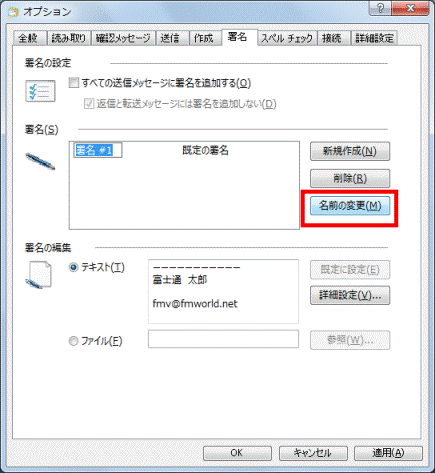
- 作成した署名に名称をつけます。
ここでは、「メールアドレスのみ」と入力します。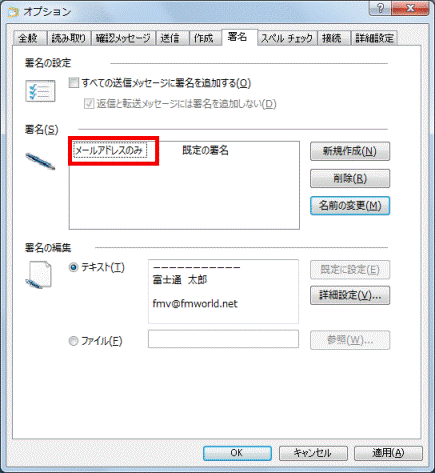
- 「すべての送信メッセージに署名を追加する」をクリックしチェックを付けます。
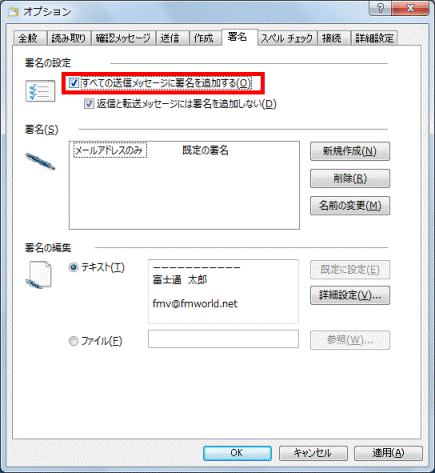
- 「OK」ボタンをクリックします。
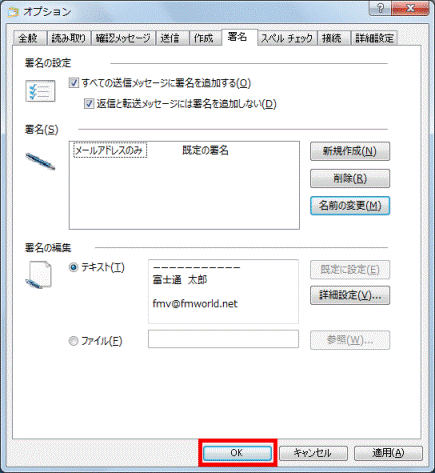
- Windows Live メールに戻ります。
「電子メールメッセージ」ボタンまたは「新規作成」ボタンをクリックします。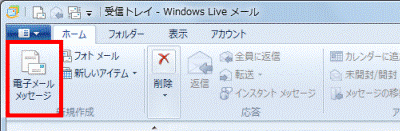
(「電子メールメッセージ」ボタン)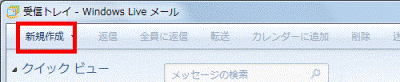
(「新規作成」ボタン) - 「メッセージの作成」が表示されます。
署名が表示されていることを確認します。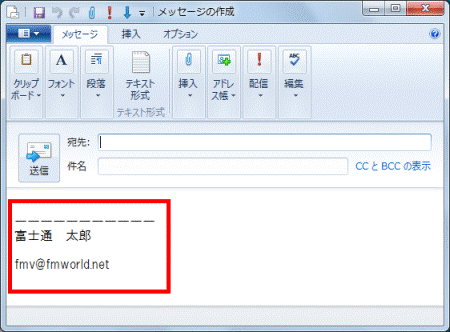
- 宛先、件名、メッセージを入力し、「送信」ボタンをクリックしてメールを送信します。



